Como Listar Usuários no Linux: Guia de Lista de Usuários no VPS Ubuntu
A listagem de usuários no Linux é uma tarefa essencial de administração do sistema, especialmente se vários desenvolvedores estiverem trabalhando no mesmo ambiente de servidor virtual privado (VPS). Ela ajuda a simplificar a auditoria de contas e o gerenciamento de permissões para garantir a segurança do projeto.
No Linux, é possível listar os usuários usando alguns comandos via Terminal, como cut, getent e awk. No entanto, esses utilitários têm resultados diferentes, o que os torna adequados para tarefas e cenários de gerenciamento específicos.
Este artigo explicará como listar os usuários em um sistema operacional Linux usando diferentes comandos e maneiras. Nesse sentido, exploraremos os pré-requisitos e as práticas recomendadas para garantir uma administração tranquila do sistema. Vamos lá?

Conteúdo
Pré-requisitos Para Listar Usuários do Linux
Antes de listar os usuários do Linux, verifique se você tem acesso à interface de linha de comando do sistema. Para máquinas remotas, como um VPS, conecte-se usando um cliente SSH como o PuTTY, o Terminal ou o terminal do navegador da Hostinger.
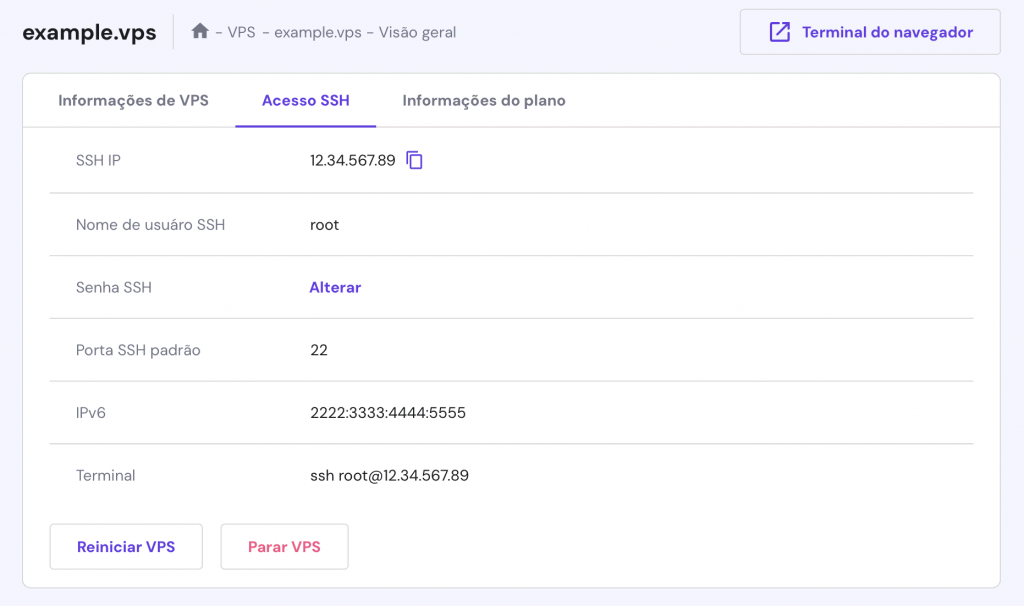
Além disso, você deve fazer login como usuário root, pois o gerenciamento de todos os usuários requer um privilégio administrativo. Os usuários de servidor VPS Linux da Hostinger podem encontrar as informações de login acessando o hPanel → VPS → Gerenciar → guia Acesso SSH.
Atenção! Use o root com cuidado, pois você pode executar acidentalmente comandos destrutivos do Linux. Por segurança, faça login como outro usuário com privilégios administrativos e execute os comandos com sudo.
Como Listar Usuários no Linux
Nas distribuições Linux, os usuários são contas que podem interagir e gerenciar o sistema operacional. Eles são divididos em dois tipos: usuários normais e usuários do sistema.
Os usuários do sistema são criados automaticamente quando você instala o sistema operacional ou um pacote. Enquanto isso, você pode configurar uma conta normal manualmente usando o comando useradd.
Além da origem, eles também têm IDs diferentes. Um usuário normal geralmente tem números de quatro dígitos, enquanto a conta do sistema geralmente usa 1-999.
Toda distribuição Linux armazena todos os usuários e suas informações no arquivo /etc/passwd, que contém linhas com a seguinte sintaxe:
username:x:userID:groupID:userinfo:/homedir:/bin/bash
Cada linha representa uma conta de usuário regular ou de sistema. Veja o que isso significa:
- username – o nome da conta.
- x – a senha criptografada do usuário. O valor real está em /etc/shadow.
- userID – o número de identificação do usuário.
- groupID – o número de ID do grupo ao qual o usuário pertence.
- Userinfo – informações adicionais sobre o usuário.
- /homedir – o diretório inicial do usuário.
- /bin/bash – o shell de login padrão do usuário.
Como Listar Usuários Com o Comando cat
O comando cat (ou concatenate) lê e mescla o conteúdo de vários arquivos. Ele também permite listar os usuários no Linux, retornando as entradas do arquivo /etc/passwd da seguinte forma:
cat /etc/passwd
Por padrão, esse comando do Linux exibirá todas as linhas, mostrando múltiplos usuários e seus detalhes.
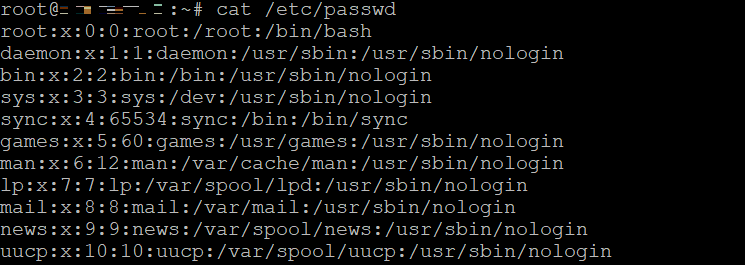
A consulta ao arquivo /etc/passwd mostrará as contas normais e de sistema, independentemente de seus status. Para listar todos os usuários conectados, execute o comando users.
Como Listar Usuários do Linux Com o Comando getent
O comando getent consulta entradas de bancos de dados do sistema configurados em/etc/nsswitch.conf, incluindo passwd. Para listar todos os usuários, digite o seguinte comando:
getent passwd optional-user
Se você especificar o usuário, o getent mostrará informações detalhadas sobre essa conta específica. Caso contrário, ele exibirá todos os usuários de forma semelhante à saída do comando cat.

Você também pode usar o gentent para consultar outros bancos de dados, como o group, que contém grupos de sistemas. Além disso, esse utilitário é compatível com outros sistemas operacionais UNIX.
Como Listar Usuários com os Comandos awk e cut para Saída Personalizada
Se você quiser gerar apenas nomes de usuário, use o comando awk. Esse utilitário permite que você defina um caractere como delimitador para dividir cada linha do arquivo /etc/passwd em vários campos.
Definiremos os dois pontos (:) como delimitador usando a opção -F e imprimiremos a primeira coluna de cada linha, que contém apenas os nomes de usuário:
awk -F':' '{ print $1}' /etc/passwd
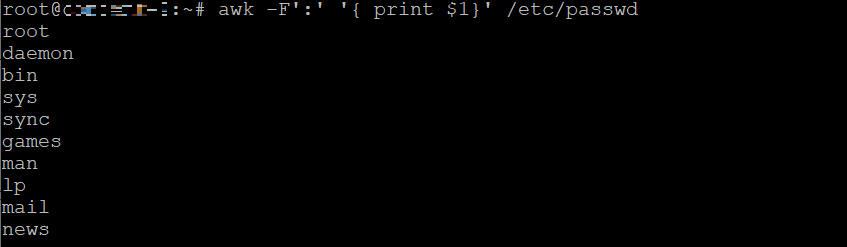
Você também pode fazer isso usando o comando cut. Ele funciona de forma semelhante ao awk, mas tem uma sintaxe diferente:
cut -d: -f1 /etc/passwd
Além dos nomes de usuário, você pode usar os comandos awk ou cut para imprimir saídas personalizadas. Por exemplo, se quiser listar todos os IDs de usuário, execute um dos seguintes comandos:
awk -F':' '{ print $3}' /etc/passwd
cut -d: -f3 /etc/passwd
Ambos os comandos usam dois pontos como delimitador e imprimem o terceiro campo de cada linha, que contém o ID de usuário exclusivo.
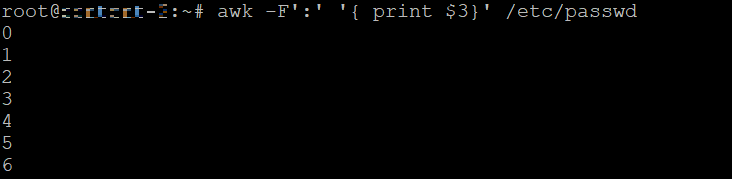
Práticas Recomendadas Para uma Listagem Eficaz de Usuários
Para aumentar a eficiência da administração do sistema, siga as práticas abaixo ao listar usuários no Linux.
Combine Comandos com Pipes para Listagem Avançada de Usuários
Em um sistema Linux, um pipe (|) permite que você passe a saída de um comando para outro utilitário. Ele é útil para manipular dados e imprimir informações específicas.
Suponha que você queira verificar um determinado número de ID de usuário. Você pode fazer isso imprimindo todos os dados usando cat e passando a saída para o grep para filtragem. Veja a seguir como ficará o comando:
cat /etc/passwd | grep JohnDoe
O mesmo comando também permite verificar se um usuário específico existe.

Você também pode combinar o comando awk com o utilitário find do Linux para recuperar todas as contas de usuário que possuem um arquivo:
find / -type f -exec stat -c "%U %n" {} + | awk '{print $1}' | sort -u
Use uma GUI para Gerenciamento de Usuários
Se você não estiver familiarizado com os comandos, é possível usar uma interface gráfica do usuário (GUI) para listar e gerenciar usuários em um sistema baseado em Linux. Embora as distribuições de desktop a ofereçam por padrão, você precisa de uma ferramenta de terceiros caso esteja operando um servidor.
Os utilitários mais comum para gerenciar usuários de um VPS Linux são painéis de controle como Webmin, Virtualmin e Plesk. Embora seus recursos variem, eles devem ser suficientes para listar e gerenciar usuários.
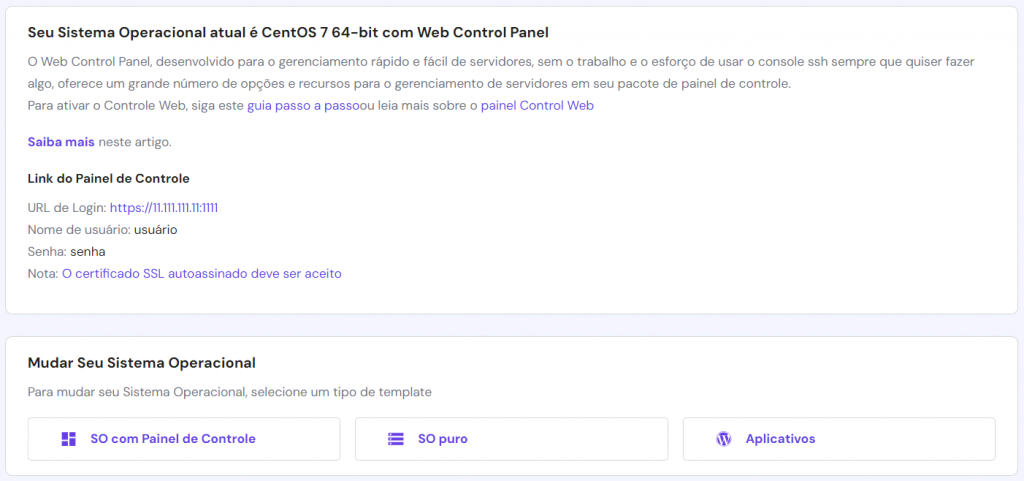
Dependendo do seu provedor de hospedagem, as etapas para instalar esses painéis de controle são diferentes. Na Hostinger, você pode fazer isso em poucos cliques, acessando o hPanel → VPS → Configurações → SO e Painéis → Sistema operacional. Clique em SO com Painel de Controle, selecione o modelo deselado e clique em Mudar SO.
Atenção! A limpeza dos cookies fará com que você saia dos sites visitados anteriormente. Portanto, recomendamos salvar suas informações de login antes de usar esse método.
Gerencie as Informações do Usuário com Segurança
O gerenciamento adequado de usuários é fundamental para a segurança do sistema e a integridade dos dados. Aqui estão várias tarefas a serem consideradas:
- Atribua privilégios mínimos. Conceda privilégios de superusuário somente a um administrador do sistema Linux para evitar que pessoas não autorizadas visualizem informações do usuário. Usuários temporários podem ter somente permissão de leitura, por exemplo.
- Defina permissões adequadas. Limite as permissões de arquivos e diretórios importantes somente a usuários autorizados, especialmente aqueles que contêm dados pessoais.
- Use senhas fortes. Certifique-se de que todos os usuários normais e do sistema no VPS usem senhas fortes com letras maiúsculas, números e símbolos.
- Audite regularmente os usuários. Verifique periodicamente todas as contas de usuários regulares em seu sistema para detectar contas potencialmente maliciosas ou comprometidas.
Escreva Scripts Bash Simples para Tarefas Repetitivas
As auditorias de segurança envolvem escanear regularmente os usuários para verificar se há algum suspeito. Em vez de fazer isso manualmente, os administradores de sistemas Linux usam um script bash para automatizar o processo.
Por exemplo, você pode criar um script para listar todas as contas de usuário em um arquivo TXT usando uma única execução de comando. Em seguida, use um cron job para executar a tarefa automaticamente em um intervalo ou programação específica.
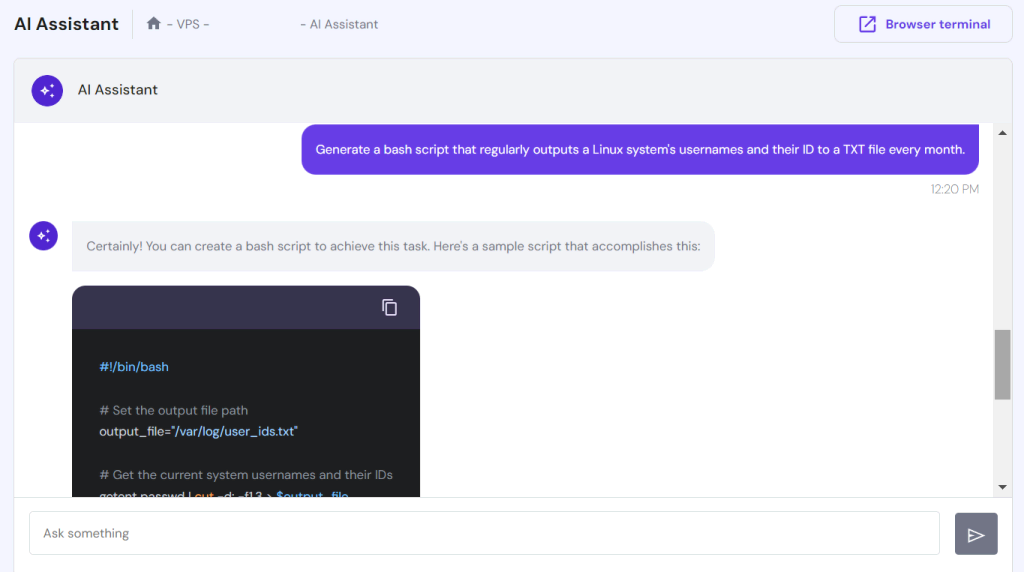
Como o script varia de acordo com sua tarefa, use o Assistente VPS com IA [link em inglês] da Hostinger para gerá-lo automaticamente. Acesse essa ferramenta clicando em Assistente IA na barra lateral da página de visão geral do VPS.

Conclusão
A listagem de usuários em um sistema Linux é fundamental para a administração de servidores. Nesse post, você aprendeu que pode fazer isso exibindo o conteúdo do arquivo /etc/passwd usando o comando cat. Ele imprimirá todos os nomes de usuários com detalhes como ID, diretório inicial padrão e caminho do shell de login.
Você também pode obter o mesmo resultado consultando o banco de dados passwd usando o comando getent. Por outro lado, execute awk -F ou cut -d se quiser imprimir apenas os nomes sem detalhes adicionais do usuário.
Além disso, é possível canalizar a saída para outro comando para imprimir dados personalizados. Por exemplo, adicione o comando grep para filtrar entradas específicas ou find para pesquisar proprietários de arquivos. Você também pode instalar um painel de controle, como o Webmin, para gerenciar facilmente os usuários a partir de uma interface gráfica.
Na Hostinger, você pode instalar o Webmin facilmente usando um template de painel de controle via hPanel. Também oferecemos um assistente VPS com AI que ajuda a gerar scripts bash para automatizar tarefas repetitivas de administração de usuários.
Saiba o Que Mais Seu Ubuntu Pode Fazer
Como Listar Pacotes no Ubuntu
Como Instalar o Git no Ubuntu
Guia Para Listar Usuários no Ubuntu
Como Instalar o Python Pip no Ubuntu
Tutorial Para Instalar o Redis no Ubuntu
Como Configurar um Servidor FTP no Ubuntu
Guia: Instalando o Laravel no Ubuntu
Como instalar o Node.js no Ubuntu
Como Listar Usuários no Linux: Perguntas Frequentes
Para te ajudar a entender melhor sobre o assunto, esta seção responderá a várias perguntas sobre a listagem de usuários no Linux.
Como Faço para Listar Usuários no Linux?
Use os comandos getent ou cat para listar os usuários no Linux. Para imprimir apenas os nomes de usuário, use o comando awk ou cut. Você também pode usar o comando users para consultar os usuários conectados.
Posso Visualizar Todos os Usuários e Seus Detalhes com um Único Comando?
Sim, você pode exibir todos os usuários regulares e do sistema executando cat /etc/passwd. Como alternativa, use o comando getent para recuperar as informações diretamente do banco de dados passwd. A saída será idêntica em ambos os comandos.
Qual Opção Mostra Apenas o Nome de Usuário ao Listar os Usuários?
As opções diferem de acordo com o comando. Use -F com o awk para imprimir somente o nome de usuário. Ele separa cada linha do arquivo /etc/passwd em vários campos e imprime a primeira coluna. Você pode fazer o mesmo usando -d com o utilitário cut.
Existe uma Maneira de Classificar a Lista de Usuários em Ordem Alfabética?
Sim, você pode classificar a lista de usuários em ordem alfabética canalizando a saída dos comandos awk, cut, getent ou cat para o utilitário sort. Por padrão, ele usará a ordem decrescente, mas você pode revertê-la usando a opção -r.


Comentários
março 23 2023
Excelente!